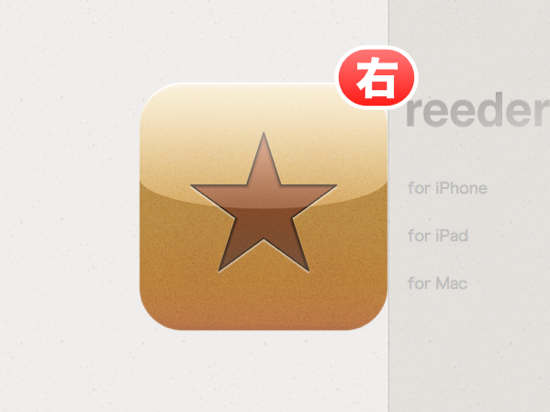
RSSリーダーといえばやっぱりReederな@3_waです。
先日大幅なアップデートがあってReederが使いにくくなったのですが、慣れていくにつれて使いさすさが増しました。
特に最近お気に入りの「右スワイプ」機能についてご紹介します!
「右スワイプ」のアクション割り当てが可能に!
これまでのReederは、記事の一覧画面でスワイプアクションを設定できるのは「左スワイプ」だけでした。
「右スワイプ」は既読・未読の切り替えが固定だったのですが、今回のアップデートでこの「右スワイプ」が設定できるようになったのです!
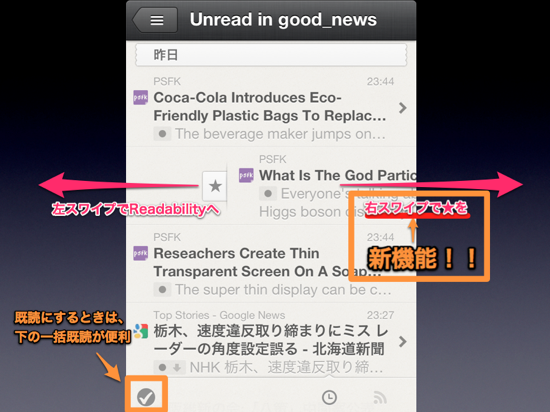
これは素晴らしい!!
だって、「2段階フリック」ができるじゃないですか!!!
「左スワイプ」でReadability、「右スワイプ」で“スター”の新・2段階フリック!
これまでのReederでも、複数のスワイプアクションを設定することは一応できました。
「左スワイプ」でReadabilityへ送るアクションを設定し、Reeder内のReadability専用フォルダで「左スワイプ」すると“スター”が付いたのです。
これを「2段階フリック」と名づけ、情報の整理に役立てていました。詳しくは以前の記事をご覧ください。

今回のアップデートによって、「左スワイプ」でReadabilityへ、「右スワイプ」で“スター”を、というように設定しました。
「新・2段階フリック」の誕生です!!!
しかも、今回のアップデートによってReadability専用フォルダ内で一括既読できるようになりました!人気ブログ「Yu_notes.」の@flavour47さんが切望されていた機能です!
これでReederの記事一覧画面での操作法が下のように変わりました。
■通常フォルダ内
左でRedability、右で★、他はスルーして左下で一括既読
■Readability専用フォルダ内
左で使わず、右で★、他はスルーして左下で一括既読
いかがでしょう?これでRSSフィード購読がさらにスピードアップしそうです!
【上級者編】IFTTを使って「右スワイプ」からTwitterやFacebookへ!
今回紹介した「右スワイプ」ですが、他の機能も割り当てることができます。Pocket(ReaditLater)やInstapaperに送ることができます。
この設定を利用して、面白い方法を考えられたのが@masa612さん。
「左スワイプ」でPocketに、「右スワイプ」でPocket→(IFTTで)はてブ→Twitterに分けています!詳しい方法は下の記事をぜひご覧ください↓

後で読みたい記事もいろいろ。シェアしたい記事もあれば、シェアしたくない記事もあります。そんな方にピッタリな割り当てです!
@masa612さん、素敵な使い方を紹介していただき、ありがとうございます!
最後になりますが、今回のアップデートでReederの活用法は更に広がりました。
これを期に、情報の整理方法も改めて考えてみようと思います。
以上、アップデートしたReederの新機能の紹介でした。
@3_wa
Reederをもっと使いこなしたい方はこちらの記事も↓

Reeder×Readabilityをもっと使いこなしたい方はこちらの記事も↓












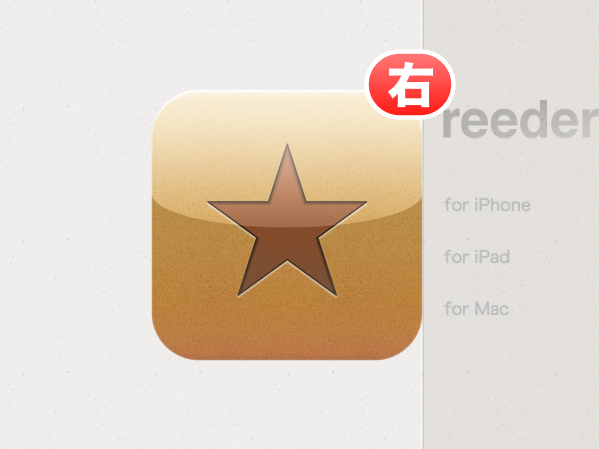



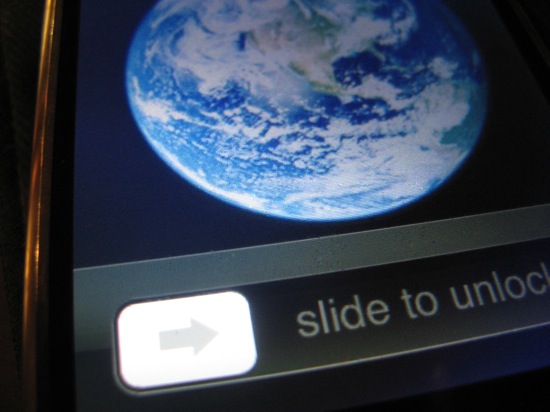
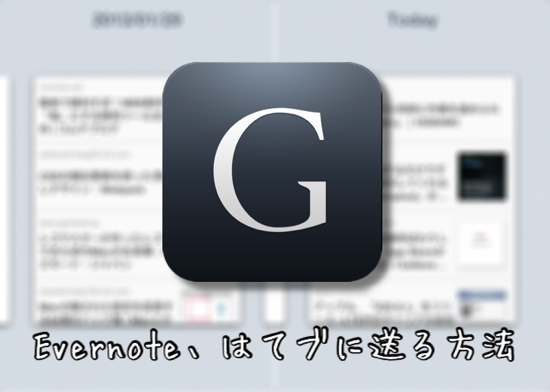


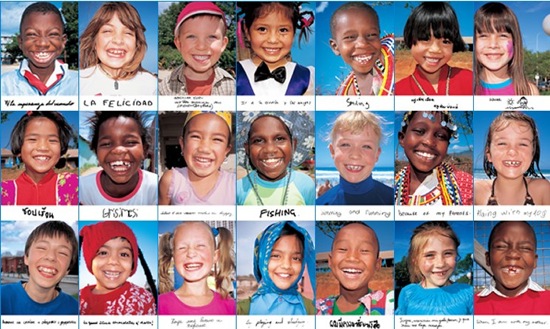
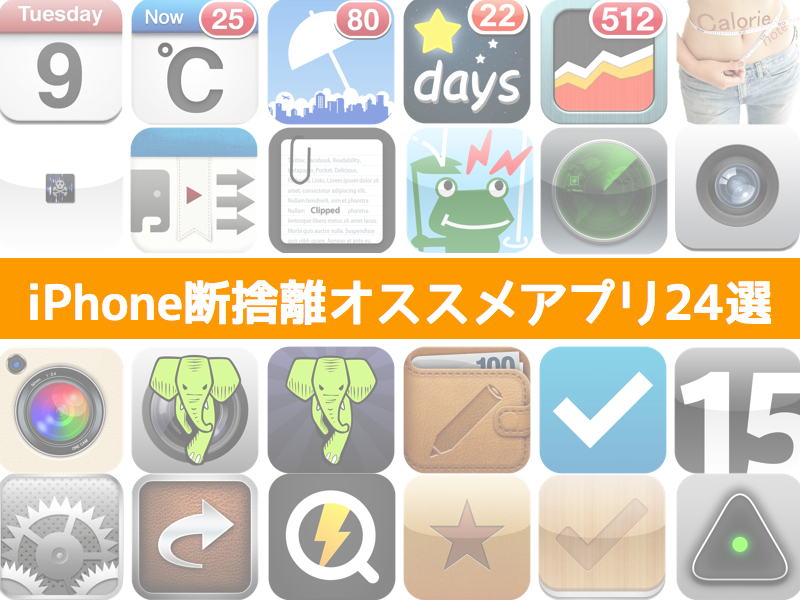



![[1分TED]「バーチャル合唱団2000人の声」 エリック・ウィテカー [1分TED]「バーチャル合唱団2000人の声」 エリック・ウィテカー](http://edu-dev.net/wp-content/uploads/wordpress-popular-posts/4073-featured-80x80.jpg)

![[1分TED]「スーパーモデルと12組の脚」エイミー・マリンズ [1分TED]「スーパーモデルと12組の脚」エイミー・マリンズ](http://edu-dev.net/wp-content/uploads/wordpress-popular-posts/5607-featured-80x80.jpg)





![英語学習の嫌いな大人がTOEIC900点取るまで活用したTED便利サイト7選[比較図まとめ有] 英語学習の嫌いな大人がTOEIC900点取るまで活用したTED便利サイト7選[比較図まとめ有]](http://edu-dev.net/wp-content/uploads/wordpress-popular-posts/4552-featured-80x80.jpeg)